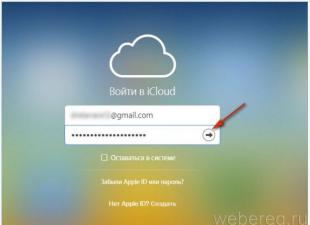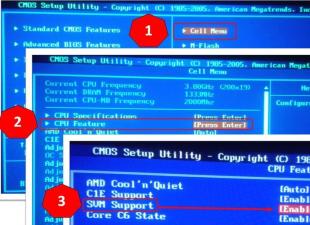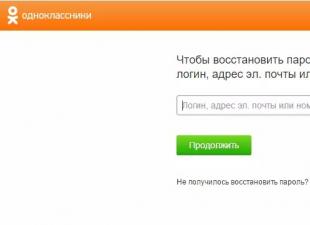Bonjour à tous, aujourd'hui je vais vous expliquer comment résoudre l'erreur qui conduit à un écran bleu sous Windows. Dans ce cas, le texte du message d'erreur peut contenir des informations sur le fichier (et si ce n'est pas le cas, vous pouvez afficher ces informations dans un vidage mémoire à l'aide des programmes BlueScreenView ou WhoCrashed, nous y reviendrons plus tard) qui l'a provoqué, parmi les options les plus courantes sont win32k.sys, atikmdag.sys, hal.dll, ntoskrnl.exe, ntfs.sys, wdfilter.sys, applecharger.sys, tm.sys, tcpip.sys et autres. Nous consacrerons environ cinq minutes de votre temps précieux à tout.
Écran bleu 0x00000050
Cette instruction contient les variantes les plus courantes de ce problème et les moyens possibles de corriger l'erreur. Vous trouverez également ci-dessous une liste de correctifs officiels de Microsoft pour des cas spécifiques d'erreur STOP 0x00000050.

BSOD PAGE_FAULT_IN_NONPAGED_AREA (STOP 0x00000050, 0x50) est généralement causé par des problèmes avec les fichiers de pilotes, un matériel défectueux (RAM, mais pas seulement, il peut aussi s'agir de périphériques), des pannes des services Windows, un fonctionnement incorrect ou une incompatibilité de programmes (souvent des antivirus), ainsi que la violation de l'intégrité des composants Windows et les erreurs des disques durs et SSD. L'essence du problème réside dans un accès incorrect à la mémoire pendant le fonctionnement du système.
Traiter le BSOD PAGE_FAULT_IN_NONPAGED_AREA

La première chose à faire lorsqu'un écran bleu de la mort apparaît avec l'erreur STOP 0x00000050 est de se rappeler quelles actions ont précédé l'erreur (à condition qu'elle n'apparaisse pas lorsque Windows est installé sur l'ordinateur).
Remarque : si une telle erreur est apparue une fois sur un ordinateur ou un ordinateur portable et ne se manifeste plus (c'est-à-dire que l'écran bleu de la mort n'apparaît pas constamment), alors la meilleure solution serait peut-être de ne rien faire.
Il peut y avoir les options typiques suivantes (certaines d'entre elles seront discutées plus en détail ci-dessous)
- Installation de nouveaux équipements, y compris des appareils « virtuels », par exemple des programmes de lecteur virtuel. Dans ce cas, nous pouvons supposer que le pilote de cet équipement ou l'équipement lui-même ne fonctionne pas correctement pour une raison quelconque. Il est logique d'essayer de mettre à jour les pilotes (et parfois d'en installer des plus anciens), et également d'essayer de faire fonctionner l'ordinateur sans cet équipement.
- Installation ou mise à jour des pilotes, y compris la mise à jour automatique des pilotes du système d'exploitation ou l'installation à l'aide d'un pack de pilotes. Cela vaut la peine d'essayer de restaurer les pilotes dans le Gestionnaire de périphériques. Vous pouvez souvent découvrir quel pilote est à l'origine du BSOD PAGE_FAULT_IN_NONPAGED_AREA simplement en regardant le nom de fichier répertorié dans les informations d'erreur (recherchez simplement sur Internet pour savoir de quel fichier il s'agit). Je vais vous montrer une autre méthode plus pratique ci-dessous.
- Installer (ainsi que supprimer) un antivirus. Dans ce cas, vous devriez peut-être essayer de travailler sans cet antivirus - peut-être que, pour une raison quelconque, il n'est pas compatible avec la configuration de votre ordinateur.
- Virus et logiciels malveillants sur votre ordinateur. Ici, il serait bon de vérifier votre ordinateur, par exemple à l'aide d'un lecteur flash ou d'un disque antivirus amorçable.
- Modification des paramètres du système, en particulier lorsqu'il s'agit de désactiver des services, de modifier le système et d'actions similaires. Dans ce cas, restaurer le système à partir d'un point de restauration peut s'avérer utile.
- Quelques problèmes d’alimentation de l’ordinateur (ne pas s’allumer du premier coup, arrêts d’urgence, etc.). Dans ce cas, les problèmes peuvent provenir de la RAM ou des disques. Vérifier la mémoire et retirer le module endommagé, vérifier le disque dur et également, dans certains cas, désactiver le fichier d'échange Windows peut aider.
Ce ne sont pas toutes des options, mais elles peuvent aider l'utilisateur à se souvenir de ce qui a été fait avant que l'erreur ne se produise et peut-être à la corriger rapidement sans autres instructions. Parlons maintenant des actions spécifiques qui peuvent être utiles dans différents cas.
Causes de l'erreur STOP 0x00000050
Parlons maintenant de quelques options assez courantes lorsque l'erreur STOP 0x00000050 apparaît et de ce qui peut fonctionner dans ces situations.
L'écran bleu PAGE_FAULT_IN_NONPAGED_AREA dans Windows 10 lors du démarrage ou de l'exécution d'uTorrent est un phénomène courant ces derniers temps. Si uTorrent est au démarrage, l'erreur peut apparaître lors du démarrage de Windows 10. La raison en est généralement l'utilisation d'un pare-feu dans un antivirus tiers. Solutions : essayez de désactiver le pare-feu, utilisez BitTorrent comme client torrent.
L'erreur BSOD STOP 0x00000050 indiquant le fichier AppleCharger.sys - se produit sur les cartes mères Gigabyte si le logiciel propriétaire On/Off Charge y a été installé dans un système non pris en charge. Désinstallez simplement ce programme via le Panneau de configuration.
Si une erreur se produit dans Windows 7 et Windows 8 impliquant les fichiers win32k.sys, hal.dll, ntfs.sys, ntoskrnl.exe, essayez d'abord ce qui suit : désactivez le fichier d'échange et redémarrez l'ordinateur. Après cela, vérifiez pendant un certain temps si l’erreur se reproduit. Sinon, essayez de réactiver le fichier d'échange et de redémarrer, l'erreur risque de ne plus apparaître. Plus d'informations sur l'activation et la désactivation : Fichier d'échange Windows. Vérifier votre disque dur pour détecter les erreurs peut également s'avérer utile ici.
- tcpip.sys, tm.sys - les causes de l'erreur PAGE_FAULT_IN_NONPAGED_AREA dans Windows 10, 8 et Windows 7 avec ces fichiers peuvent être différentes, mais il existe une option plus probable - un pont entre les connexions. Appuyez sur les touches Win+R de votre clavier et tapez ncpa.cpl dans la fenêtre Exécuter. Vérifiez si des ponts réseau sont présents dans la liste des connexions (voir capture d'écran). Essayez de le supprimer (en supposant que vous sachiez qu'il n'est pas nécessaire dans votre configuration). Dans ce cas également, la mise à jour ou la restauration des pilotes de la carte réseau et de l'adaptateur Wi-Fi peuvent être utiles.

- atikmdag.sys est l'un des fichiers du pilote ATI Radeon pouvant provoquer l'erreur d'écran bleu décrite. Si l'erreur apparaît après la sortie de veille de votre ordinateur, essayez de désactiver le démarrage rapide de Windows. Si l'erreur n'est pas associée à cet événement, essayez une nouvelle installation du pilote avec une suppression complète préalable dans Display Driver Uninstaller
Dans les cas où une erreur apparaît lors de l'installation de Windows sur un ordinateur ou un ordinateur portable, essayez de retirer l'une des clés USB (avec l'ordinateur éteint) et de relancer l'installation. Peut-être que cette fois, ce sera un succès. Dans les cas où un écran bleu apparaît lors de la tentative de mise à jour de Windows vers une nouvelle version (de Windows 7 ou 8 vers Windows 10), une nouvelle installation du système à partir d'un disque ou d'un lecteur flash peut aider, voir Installer Windows 10 à partir d'un lecteur flash. .
Pour certaines cartes mères (par exemple, MSI ont été remarquées ici), une erreur peut apparaître lors de la mise à niveau vers une version plus récente de Windows. Essayez de mettre à jour le BIOS depuis le site officiel du fabricant.
Parfois (si l'erreur est provoquée par des pilotes spécifiques dans les programmes d'application), effacer le dossier des fichiers temporaires peut aider à corriger l'erreur. C:\Utilisateurs\Nom d'utilisateur\AppData\Local\Temp\
Si l'on suppose que l'erreur PAGE_FAULT_IN_NONPAGED_AREA est causée par un problème avec un pilote, un moyen simple d'analyser l'image mémoire générée automatiquement et de découvrir quel pilote est à l'origine de l'erreur est le programme gratuit WhoCrashed (site officiel - http://www .resplendence.com/whocrashed). Après analyse, vous pouvez y voir le nom du pilote sous une forme compréhensible pour un utilisateur novice.

Ensuite, à l'aide du gestionnaire de périphériques, vous pouvez essayer de restaurer ce pilote pour corriger l'erreur, ou le supprimer complètement et le réinstaller à partir de la source officielle.

Une autre action qui peut être utile dans de nombreuses variantes de l'écran bleu de la mort de Windows décrit consiste à vérifier la RAM de Windows. Pour commencer, utilisez l'utilitaire de diagnostic RAM intégré, disponible dans Panneau de configuration - Outils d'administration - Vérificateur de mémoire Windows.

- Les pilotes d'intégration de VMware Tools peuvent entraîner un écran bleu avec le code 0x00000050, un exemple est l'erreur " ". Il peut être traité en réinstallant les pilotes sur la machine virtuelle.
Corrections de l'erreur STOP 0x00000050 PAGE_FAULT_IN_NONPAGED_AREA sur le site Web de Microsoft
Il existe également des correctifs officiels (correctifs) pour cette erreur, publiés sur le site Web officiel de Microsoft pour différentes versions de Windows. Cependant, ils ne sont pas universels, mais font référence à des cas où l'erreur PAGE_FAULT_IN_NONPAGED_AREA est provoquée par des problèmes spécifiques (des explications sur ces problèmes sont fournies sur les pages correspondantes).
- support.microsoft.com/ru-ru/kb/2867201 – pour Windows 8 et Server 2012 (storport.sys)
- support.microsoft.com/ru-ru/kb/2719594 - pour Windows 7 et Server 2008 (srvnet.sys, convient également pour le code 0x00000007)
- support.microsoft.com/ru-ru/kb/872797 - pour Windows XP (pour sys)
Pour télécharger le correctif, cliquez sur le bouton « Correctif disponible en téléchargement » (la page suivante peut prendre un certain temps à s'ouvrir), acceptez les conditions, téléchargez et exécutez le correctif.
Un écran bleu est un type d’erreur qui nécessite parfois beaucoup de temps pour être résolu sans réinstaller le système. De plus, il existe de nombreuses erreurs similaires sur fond bleu et, par conséquent, les raisons de leur apparition peuvent également être complètement différentes et même dans certains cas simplement inattendues.
Malheureusement, en règle générale, il n’existe pas de moyen universel de les éliminer. Et généralement, dans la pratique, l'utilisateur doit parcourir de nombreuses raisons pour expliquer l'apparition d'un écran bleu jusqu'à ce qu'il trouve la racine même du mal.
Cette erreur inclut également un écran bleu avec le code 0×00000050, qui sera abordé dans cet article. Comme je l'ai dit plus tôt, malheureusement, si cette erreur particulière apparaît, vous devrez essayer plusieurs options jusqu'à ce que vous trouviez quelque chose qui vous aidera à la corriger.
La première chose à laquelle vous devez faire attention lorsque l'erreur BSOD 0x00000050
Généralement la source de l'erreur ARRÊT BSOD (0 × 00000050) Si le pilote est tordu ou n'est pas installé correctement, il est également possible qu'il s'agisse d'un dysfonctionnement matériel, par exemple une RAM - mémoire ou carte vidéo endommagée.
De plus, ce BSOD apparaît lorsqu'un programme ne fonctionne pas correctement. (par exemple antivirus) ou des dommages aux fichiers système et bien plus encore.
Je ne dis peut-être rien de nouveau, mais la première chose à faire est de vous rappeler pourquoi l'erreur est apparue, par exemple cela pourrait être :
- Connecter de nouveaux équipements ;
Dans une telle situation, vous pouvez essayer de désactiver cet appareil et vérifier le fonctionnement du système sans lui. De plus, par exemple, s'il s'agit d'une carte vidéo, réinstallez le pilote ou essayez d'installer une version antérieure. - Installation d'antivirus ;
Après avoir découvert que des problèmes avec le système sont apparus après l'installation d'un logiciel antivirus, il est logique de vérifier le fonctionnement du système sans celui-ci, en désactivant ou en supprimant temporairement l'antivirus. - Après avoir installé le pilote ;
Il n'est pas rare qu'un écran bleu apparaisse après l'installation ou la mise à jour des pilotes, et cela peut se produire soit lors d'une nouvelle installation du logiciel, soit lors de sa mise à jour automatique via Windows Update ou Driver Pack. Dans ce cas, vous pouvez restaurer le pilote ou le supprimer complètement.
Vous pouvez découvrir quel fichier échoue à partir de la description de l'erreur BSOD ou en utilisant des programmes qui permettent (rapports sur écran bleu).
Recherchez ensuite sur Internet des informations sur la cause du fichier endommagé. - Dommages aux paramètres du système ;
Si, par exemple, vous avez récemment modifié le registre ou désactivé des services système et remarqué que l'erreur STOP 0x00000050 a commencé à apparaître périodiquement. Ensuite, vous devrez probablement utiliser la fonction de restauration du système, que vous trouverez dans le panneau de configuration. - Installation de mises à jour;
Curieusement, les mises à jour du système peuvent parfois non seulement accélérer votre Windows, mais également provoquer une erreur BSOD. En principe, tout est simple ici : nous supprimons manuellement les dernières mises à jour installées ou restaurons le système au moment où elles ont été installées sur votre ordinateur. - Problèmes avec le matériel ;
Le plus souvent dans une telle situation, les zones problématiques sont : les disques durs ou la RAM. Dans une telle situation, vérifier votre mémoire RAM et votre disque dur vous aidera probablement. Si la raison réside dans la RAM, déconnectez simplement le module endommagé, s'il s'agit d'un disque dur, vous devrez probablement le remplacer. - Virus ;
Eh bien, comment pouvons-nous nous passer des virus, ici je pense que tout est clair, je devrais vérifier la présence de virus dans mon système.
Essayer de réparer le BSOD 0 × 00000050
Bien sûr, cela ne ferait pas de mal d’essayer les options les plus simples qui peuvent réellement aider à corriger cette erreur.
Le premier d’entre eux consiste à charger les derniers paramètres du système d’exploitation. Habituellement, lorsque de telles erreurs apparaissent, il est recommandé d'utiliser ce paramètre en premier. Les chances de corriger l’erreur ne sont bien sûr pas grandes, mais cela vaut quand même la peine d’essayer.

Permettez-moi de vous rappeler que vous pouvez le trouver dans le menu de démarrage supplémentaire, accessible en appuyant sur la touche F8 au début du démarrage de l'ordinateur.
Sélectionnez ensuite « Démarrer avec la dernière bonne configuration connue » dans la liste qui apparaît.
La deuxième option serait de vérifier le système de fichiers.
Pour l'exécuter, vous devez bien sûr ouvrir la ligne de commande avec les droits d'administrateur et y saisir la commande chkdsk /f /r.

Une notification apparaîtra indiquant que la vérification sera effectuée au prochain redémarrage du système. En conséquence, nous mettons " Oui", confirmant l'exécution de la commande, appuyez sur " Entrer"et redémarrez l'ordinateur.
La troisième option consiste à désactiver le fichier d'échange. Le plus souvent, cela est utile lorsqu'une erreur apparaît liée aux fichiers.
Pour désactiver le fichier d'échange, ouvrez les propriétés de l'ordinateur, allez dans l'onglet « Avancé », ouvrez les paramètres « Performances », encore une fois l'onglet « Avancé ». Puis dans la rubrique « Mémoire virtuelle"Cliquez sur le bouton "Modifier".

Dans la fenêtre qui apparaît, marquez l'élément " Pas de fichier d'échange", enregistrez les modifications en cliquant sur "Définir" et redémarrez l'ordinateur. Ensuite, au bout d'un certain temps, nous vérifions si l'écran bleu réapparaît ou non. Si tout est en ordre, vous pouvez réactiver les fichiers d'échange, peut-être que l'erreur ne vous dérangera plus.
Dans certains cas, pour corriger l'erreur STOP 0×00000050, il vous suffit d'effacer le dossier TEMP, situé dans le chemin suivant :
Mais gardez à l'esprit que cette option est utile dans de rares cas, si le problème est dû au fonctionnement incorrect d'un programme ou d'un fichier malveillant.
Enfin, ces solutions express incluent la vérification de la RAM à l'aide de votre propre utilitaire Windows, que vous trouverez dans « Administration » et en sélectionnant « Windows Memory Checker ».

Eh bien, ou comme alternative, vous pouvez utiliser une application tierce.
Quelques options supplémentaires pour réparer BSOD STOP 0×00000050
AppleCharger.sys– cette erreur apparaît très souvent sur les cartes mères de Gigabyte si un utilitaire propriétaire était installé sur le système Charge marche/arrêt. La raison peut être l'incompatibilité habituelle de ce logiciel avec votre système d'exploitation. Pour éviter l'apparition d'un écran bleu, désinstallez simplement ce programme.
atikmdag.sys– la panne est liée au pilote ATI Radeon. Et cela arrive très souvent avec Radeon. Dans ce cas, vous devez supprimer complètement le pilote de périphérique, à la fois via Programmes et fonctionnalités et dans le Gestionnaire de périphériques. Ensuite, nous essayons d'installer le dernier pilote ou une version antérieure, selon la situation.
– l'apparition d'une erreur impliquant ces fichiers est généralement associée aux fichiers d'échange. J'en ai déjà parlé un peu plus haut.
Solutions prêtes à l'emploi de Microsoft
De plus, en plus des solutions décrites ci-dessus, sur le site Web de Microsoft, vous pouvez trouver plusieurs solutions toutes faites permettant de supprimer facilement l'écran bleu avec l'erreur STOP 0x00000050.
Il convient de noter qu'ils ne sont pas universels et s'appliquent aux cas où l'erreur est provoquée par un fichier spécifique.
Correction de l'erreur 0x00000050 - correctif pour Windows 8 pour l'erreur du fichier "storport.sys".
Corrige PAGE_FAULT_IN_NONPAGED_AREA - pour le système d'exploitation Windows 7 (cause : srvnet.sys)
Recommandations pour éliminer l'écran bleu - pour Windows XP.
Pour le résoudre, cliquez simplement sur le bouton « Package de correctifs disponible en téléchargement », acceptez les conditions d'utilisation et téléchargez le correctif sur votre ordinateur.

Ensuite, nous l'exécutons et vérifions le résultat.
En général, si vous avez rencontré un écran bleu et une erreur STOP 0x00000050, j'espère que ces conseils vous aideront à résoudre ce problème. Si rien ne fonctionne, vous pouvez décrire votre problème dans les commentaires, j'essaierai de vous aider avec quelque chose.
De plus, il ne faut pas exclure le fait que dans certains cas, le moyen le plus simple sera simplement de réinstaller le système, ou qu'à la fin vous devrez inviter un technicien chez vous pour un diagnostic plus approfondi de l'ordinateur.
Correction de l'erreur BSOD STOP 0 × 00000050
Pour beaucoup de gens, un ordinateur est un moyen d'organiser des loisirs gratuits, un « outil » de travail qui fait que les utilisateurs s'énervent excessivement lorsque leur ordinateur tombe en panne. C’est bien si le problème technique n’est pas compliqué, afin que les propriétaires puissent le résoudre eux-mêmes ; c’est bien pire lorsqu’une panne se produit dans laquelle une personne ne peut rien faire du tout, car elle ne veut même pas démarrer le système d’exploitation.
Parfois, les utilisateurs doivent composer avec le fait qu'après avoir appuyé sur le bouton d'alimentation, seul un écran bleu s'allume, qui ne change pas avec le temps. Sur celui-ci, à part des lettres, des chiffres et l'expression « défaut de page dans une zone non paginée » incompréhensibles, il est assez difficile pour un débutant de distinguer autre chose. Bien sûr, vous pouvez toujours deviner que le PC avertit qu'une erreur d'arrêt 0x00000050 s'est produite, ce qui empêche en fait le chargement du système d'exploitation. Parmi les utilisateurs d'ordinateurs qui ont directement rencontré un tel problème, il est d'usage d'appeler une telle erreur rien de plus qu'un écran bleu de la mort.
L'écran bleu de la mort n'est pas toujours une erreur fatale
Pour les débutants, cela semble généralement menaçant, c'est pourquoi beaucoup ne veulent même pas essayer de faire quoi que ce soit par eux-mêmes, mais décrochent immédiatement le téléphone et commencent à appeler des centres de service ou à rechercher des amis qui en savent beaucoup sur ce sujet. En principe, il est en effet possible, après avoir découvert un message tel que « Défaut de page dans une zone non paginée », de contacter les spécialistes, de dépenser une certaine somme et de se retrouver sans PC pendant un certain temps, même si celui-ci est de courte durée, pendant que les spécialistes l'avoir. Cependant, il est préférable de faire autrement, après avoir découvert l'erreur « stop 0x00000050 », lire nos recommandations, comprendre l'essence des actions à entreprendre, puis commencer les étapes pratiques qui vous permettront de dire rapidement adieu au problème qui provoque le message « Défaut de page dans » sur la zone non paginée de l'écran".
Solutions au problème
Ainsi, ayant décidé de résoudre le problème vous-même, souhaitant éliminer rapidement l'écran bleu de la mort et restaurer le bon fonctionnement de Windows, il est utile, tout d'abord, de comprendre les raisons qui provoquent des erreurs système telles que « stop 0x00000050 ». . Une fois que vous aurez compris les raisons, il sera beaucoup plus facile de corriger les erreurs qui empêchent le chargement de Windows.

Causes du problème
Si votre ordinateur commence à « protester » pour la première fois, après l'avoir allumé, affichant un code d'erreur accompagné des mots « Défaut de page dans une zone non paginée », redémarrez Windows et observez si quelque chose change ou non. Si, après un redémarrage, le système d'exploitation a démarré avec succès, vous pouvez vous réjouir d'une solution aussi rapide au problème et l'oublier. Si, lorsque vous redémarrez Windows, le code d'erreur « Défaut de page dans une zone non paginée » apparaît à nouveau, vous devrez réfléchir à la marche à suivre.
Ce problème est souvent dû à un équipement mal installé, notamment des disques virtuels. Dans ce cas, il est utile de simplement mettre à jour les pilotes ou, du moins, au contraire, de restituer les anciens, si même après la mise à jour le code d'erreur « Défaut de page dans une zone non paginée » continue de vous déranger.
Ce problème peut survenir pour les utilisateurs qui ont installé des mises à jour automatiques pour les pilotes et certaines applications logicielles. Si un écran bleu apparaît, regardez attentivement ce qui est écrit à part le code « Défaut de page dans la zone non paginée ». Si vous regardez attentivement, vous pouvez vraiment deviner quel programme ou pilote de périphérique est à l'origine du crash. C'est bien lorsque vous avez un autre ordinateur ou ordinateur portable, vous pouvez alors utiliser cette phrase clé dans un moteur de recherche et trouver la réponse à la cause de l'échec.
Un écran bleu peut être provoqué par un programme antivirus que vous avez décidé de modifier sur votre ordinateur, mais qui n'a tout simplement pas fonctionné, le plus souvent en raison d'une incompatibilité avec la configuration de votre PC. Malheureusement, un code d'erreur peut apparaître après que des « invités non invités » aient visité votre ordinateur. Si vous soupçonnez fortement que des virus sont en cours d'exécution sur votre ordinateur, prenez une clé USB antivirus amorçable et analysez votre PC.
Un écran bleu peut être provoqué par une mauvaise utilisation de l’ordinateur par l’utilisateur, notamment lorsqu’il ignore les règles d’arrêt. Cela se produit également lorsque votre réseau électrique subit des pannes fréquentes. Et une autre cause de panne peut être des secteurs endommagés, ainsi que des problèmes de RAM.

Parfois, le problème peut être que le pilote ne correspond pas au périphérique - restaurez simplement la version stable précédente
Dépannage
Nous vous recommandons d'essayer de désactiver le fichier d'échange, puis de redémarrer le système, si au prochain démarrage de Windows, un écran bleu apparaît sur lequel vous pouvez facilement trouver des informations pointant vers les fichiers suivants :
Parfois, ces étapes simples suffisent. Si sur l'écran vous trouvez des fichiers tels que tcpip.sys et tm.sys, le problème peut résider dans la connexion au serveur ou dans un pont rompu entre ces connexions.
Pour corriger l'erreur dans ce cas, maintenez d'abord enfoncées deux touches en même temps : Win et R. Une fois que l'utilitaire « Exécuter » apparaît à l'écran, saisissez « ncpa.cpl » dans la ligne. Si dans la fenêtre qui s'ouvre vous trouvez soudainement des ponts réseau dont votre Windows n'a pas du tout besoin, supprimez-les simplement. C'est une bonne idée de mettre à jour les pilotes de votre réseau Wi-Fi.
Dans les cas où le problème est causé par l'un des fichiers du pilote de la carte vidéo ATI Radeon, vous trouverez l'expression «atikmdag.sys» parmi d'autres flux d'informations à l'écran. Dans ce cas, l'outil de sauvegarde supprime les pilotes précédemment installés, puis en installe de nouveaux.
Le même problème avec un écran bleu peut survenir lorsque vous essayez de démarrer un nouveau système d'exploitation. Dans ce cas, nous vous recommandons de débrancher le PC de l'alimentation électrique, de retirer le panneau latéral et de retirer l'une des clés RAM. Après cela, réinstallez le système d'exploitation. Si un écran bleu apparaît, supprimez à nouveau une autre bande, renvoyez la première et essayez à nouveau d'installer le système d'exploitation. C'est souvent la RAM grillée qui provoque des problèmes aussi graves.
Une autre option pour résoudre ce problème technique consiste à mettre à jour le BIOS. Il est seulement important que vous téléchargiez ces mises à jour depuis le site officiel du développeur, sinon vous pourriez provoquer des conséquences techniques plus graves.
À propos, il vous sera très utile de savoir que sur le site Web officiel de Microsoft, vous pouvez trouver et télécharger des packages de correctifs spéciaux pour de telles erreurs. Malheureusement, ils ne sont pas universels, donc avant de télécharger, vous devez lire la description de l'objectif des correctifs.
Ainsi, un écran bleu, bien sûr, n'est pas une cause de grande joie, mais il ne devrait pas vous faire paniquer ni ressentir un sentiment de tragédie. Si vous lisez attentivement les recommandations, vous serez certainement en mesure de résoudre ce problème vous-même, en éliminant le besoin de recourir à l'aide de spécialistes, ce qui entraînerait des coûts financiers.
Tout le monde aime passer du temps devant son écran d’ordinateur, mais personne n’aime quand des problèmes surviennent. Selon les statistiques, un trouble particulier chez les personnes est causé par le code d'erreur 0x00000050 - l'écran bleu de la mort, pour le dire simplement.
Quelles sont les options disponibles pour résoudre le problème d’arrêt 0x00000050 ? La première, et probablement la plus simple, est d'appeler un spécialiste qui débarrassera votre PC bien-aimé d'une image désagréable avec le message « 0x00000050 défaut de page dans la zone non paginée », qui est incompréhensible pour beaucoup. Cependant, même cette méthode a ses inconvénients :
- Il faut du temps pour qu'un technicien arrive pour résoudre le code 0x00000050 Windows XP ou Windows 7.
- Naturellement, vous devrez payer.
La deuxième méthode vous permet d'éviter des coûts financiers importants, car elle implique une correction indépendante du problème, désigné par le code d'erreur 0x00000050 - écran bleu de la mort.
Ainsi, le plan de travail est le suivant :
- Déterminez les causes de l'apparition de l'arrêt 0x00000050.
- Accomplissez la tâche de manière indépendante.
Qu'est-ce qui peut conduire à ce problème
Le code d'erreur indique qu'un conflit s'est produit entre le matériel installé et d'autres composants de l'ordinateur personnel.
De plus, ce scénario peut être provoqué par l'installation d'un produit logiciel ou par une inadéquation des pilotes système. Par exemple, le message 0x00000050 Windows 7 win32k sys peut apparaître après avoir tenté d'installer un programme antivirus de Kaspersky, etc.
Mais ne vous inquiétez pas et arrachez-vous les cheveux à l'avance, vous pouvez complètement corriger la situation !
Procédure de correction
À propos, le matériel sera utile non seulement aux propriétaires du Seven, mais également aux utilisateurs d'une ancienne version de XP, car sur ces systèmes, la solution à ce problème est complètement la même. Par conséquent, la réponse à la question « comment réparer 0x00000050 Win 7 x64 » est similaire aux résultats de la lutte contre la génération précédente de système d'exploitation de Microsoft.
La première étape pour faire face à ce problème consiste à vérifier tous les équipements nouvellement connectés. Tout d’abord, vous devez vérifier visuellement tout défaut ou dommage. Si cela ne résout pas le problème, déconnectez progressivement tel ou tel appareil, et voyez si le message d'arrêt 0x00000050 disparaît au démarrage du système ? Si un modèle en conflit est découvert, il doit être supprimé, réparé ou un autre installé.
Que faire - des codes d'erreur sous Windows 7 ou XP sont apparus après l'installation d'un programme antivirus. La solution la plus simple consiste simplement à désactiver le programme.
Ce problème peut également être causé par divers composants du système. Comment déterminer lequel est à l’origine du conflit ? Pour ce faire, vous avez besoin de :
- Redémarrez le système d'exploitation.
- Appuyez sur le bouton « F8 ».
- Sélectionnez l’option permettant d’exécuter la dernière bonne configuration connue dans le menu qui apparaît.
Dans ce cas, le système d'exploitation commencera à se lancer étape par étape, informant constamment l'utilisateur des fichiers téléchargés. Si l'erreur se fait sentir, vous pouvez désactiver ce processus puis le supprimer complètement en mode sans échec.
La dernière chose qui peut conduire à une telle situation est une sorte de dommage au disque dur qu'une personne utilise pour exécuter le système d'exploitation. Pour résoudre ce problème, vous devrez démarrer en « Mode sans échec », appeler la ligne de commande et exécuter des diagnostics en utilisant la commande « Chkdsk/f/r ».
Toutes ces procédures ne prennent généralement pas beaucoup de temps et, dans la plupart des cas, permettent de corriger la situation. Ce n'est que si aucune solution n'est trouvée que vous devrez faire appel à un spécialiste et éventuellement payer sa main d'œuvre.
Les erreurs qui se produisent dans le logiciel du système d'exploitation Windows sont les plus sensibles pour l'utilisateur. Les erreurs dans les programmes causent également de nombreux désagréments et peuvent entraîner une distorsion ou une perte totale de données précieuses, mais elles ne bloquent toujours pas le fonctionnement de l'ensemble du système. Les erreurs Windows ont leur propre gradation : de totalement inoffensives à celles après lesquelles la poursuite du travail sur l'ordinateur devient impossible.
Le dernier type de problème inclut le bsod avec le code d'arrêt 0x00000050. Bsod signifie un blocage complet de Windows et l'apparition de ce qu'on appelle l'écran bleu de la mort, comme sur cette image :
 Aucune manipulation avec le clavier et la souris ne permettra de corriger la situation lorsque l'écran bleu de la mort bsod se produit. Le noyau Windows n'est pas capable de gérer des exceptions de ce type à la volée. Lorsqu'une erreur telle que 0x00000050 se produit, le système effectue un vidage de la RAM de l'ordinateur sur le disque dur, mais il est peu probable que les informations qu'il contient aident l'utilisateur de l'ordinateur - il s'agit d'informations destinées au décryptage par des professionnels. Nous rechercherons des recettes plus simples pour traiter cette erreur que l'analyse du contenu de la décharge - des recettes que de simples mortels peuvent comprendre.
Aucune manipulation avec le clavier et la souris ne permettra de corriger la situation lorsque l'écran bleu de la mort bsod se produit. Le noyau Windows n'est pas capable de gérer des exceptions de ce type à la volée. Lorsqu'une erreur telle que 0x00000050 se produit, le système effectue un vidage de la RAM de l'ordinateur sur le disque dur, mais il est peu probable que les informations qu'il contient aident l'utilisateur de l'ordinateur - il s'agit d'informations destinées au décryptage par des professionnels. Nous rechercherons des recettes plus simples pour traiter cette erreur que l'analyse du contenu de la décharge - des recettes que de simples mortels peuvent comprendre.
Qui est coupable ?
Tout d'abord, découvrons la cause de l'erreur et de l'apparition de l'écran bleu de la mort. Selon des informations confirmées, entre autres, par le service d'assistance de Microsoft, la cause de l'erreur est l'absence des données demandées par le système dans la RAM. Windows ne peut pas gérer cette exception car les données sont non seulement saturées de mémoire, mais il est également garanti qu'elles se trouvent hors du cache du disque dur. Il existe ce qu'on appelle un résident zéro (pool non paginé) et Windows ne trouve rien de mieux que d'afficher l'écran bleu bsod.
 La perte de données peut être causée par les circonstances suivantes :
La perte de données peut être causée par les circonstances suivantes :
- Dysfonctionnements dans le fonctionnement du matériel informatique, par exemple, problèmes avec les clés USB.
- Erreurs qui se produisent dans les logiciels Windows résidents - dans les services et autres services similaires.
- Fonctionnement incorrect des programmes antivirus.
- Dommages au système de fichiers NTFS.
Comme vous pouvez le constater, les raisons sont nombreuses. Est-il nécessaire de connaître une image détaillée de ce qui s’est passé ? Déterminer avec précision le diagnostic qui a conduit à l'apparition d'un écran bleu avec le code d'erreur ci-dessus ? Ou peut-on s'en sortir par d'autres moyens ? Comment améliorer la situation sans faire appel à des spécialistes ?
Ce qu'il faut faire?
Il n’existe pas de recette unique, ni d’algorithme universel de comportement dans cette situation.
Si l'erreur s'est produite immédiatement après l'installation du nouveau matériel, Windows n'y est probablement pour rien. Essayez de déconnecter cet équipement et voyez si l'écran avec ce code d'exception apparaît ? Si tout fonctionne correctement, référez-vous à la description de l'équipement ou faites-le réparer.

- Si le système ne fonctionne pas normalement même après un redémarrage et continue d'afficher un écran avec un code d'erreur, essayez de sélectionner l'option lors du démarrage de l'ordinateur. "Charger la dernière configuration connue". Pour obtenir une liste d'options, vous devez maintenir la touche F8 enfoncée pendant le démarrage de l'ordinateur.
- Afin de réparer les dommages causés par NTFS, vous pouvez exécuter l'un des programmes spéciaux d'analyse et de traitement des disques durs. Vous pouvez en trouver beaucoup sur Internet. Les utilitaires de ce type les plus populaires sont les programmes pour Windows : « Norton Disk Doctor », « Paragon Hard Disk Manager » et autres.
Et seulement si aucune des solutions ci-dessus ne vous aide, apportez l'ordinateur à l'atelier. Cela signifie que la panne est causée par une raison grave et qu'il vaut mieux ne pas y remédier vous-même.
 sushiandbox.ru Maîtriser PC - Internet. Skype. Réseaux sociaux. Cours Windows.
sushiandbox.ru Maîtriser PC - Internet. Skype. Réseaux sociaux. Cours Windows.